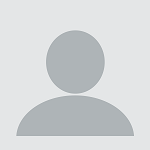3 Cara Slide Show Power Point untuk Pemula
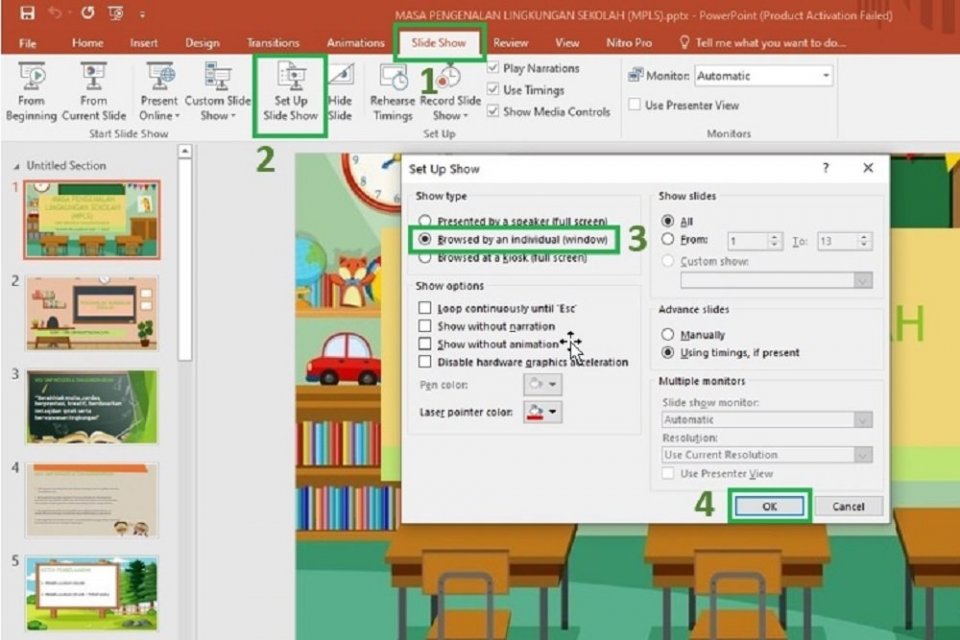
Power point menyediakan fitur seperti menambahkan teks, gambar, grafik, dan tabel. Pengguna bisa menjalankan presentasi (slide show) menggunakan pintasan keyboard dan mouse. Untuk pemula, cara slide show bisa dilakukan melalui menu Slide Show.
Selain slide show, Power point menyediakan fitur convert ke file PDF, video, dan Word. Fitur konversi ini mempermudah file dokumen untuk dibuka dalam aplikasi lain. Contohnya saja menyimpan file PPT berbentuk teks ke dalam Word. Berikut cara slide show dan merubah power point ke Word.
Cara Slide Show Power Point
Cara menampilkan slide show Powerpoint from beginning atau dari awal bisa dilakukan melalui klik mouse, kombinasi keyboard, dan alat bantu presentasi.
1. Cara Slide Show From Beginning
- Buka aplikasi Powerpoint
- Pilih file yang ingin ditampilkan
- Ketuk menu Slide Show bagian atas disamping Animations
- Ketuk From Beginning untuk memulai presentasi
2. Pintasan Keyboard Slide Show Power Point
- Tekan Shift + F5 untuk memulai peragaan slide
- Shift+F10 untuk menampilkan tombol menu
- Page Down untuk memindahkan slide berikutnya
- Page Up untuk mengembalikan slide sebelumnya
- Tekan enter untuk mengetikkan nomor slide
- ESC untuk mengeluarkan slide show
- Alt + Q untuk membaca slide selanjutnya
- Alt + W untuk membaca pengatur waktu yang mulai dijalankan setelah tampilan penyaji
- Alt + Z untuk membaca baris catatan sebelumnya
- Alt + A untuk membaca baris catatan berikutnya
- Tombol B menampilkan layar hitam kosong
- Tombol W menampilkan layar hitam putih ketika presentasi
3. Drawing Tools
Ketika memulai slide show ada berbagai fitur yang bisa dipakai. Contohnya saja Drawing Tools untuk menambahkan anotasi (highlight) di bagian tulisan. Pengguna bisa memilih laser pointer, pen, atau highlighter ketika presentasi berlangsung.
Cara mengaktifkan Drawing Tools di Slide Show:
- Ketuk menu Slide Show di bagian bawah di tengah Reading View dan Zoom
- Setelah dimulai Slide Show tekan ikon Drawing Tools di bagian bawah kiri
- Anda bisa memilih highlighter untuk memberi garis di tulisan, pointer untuk menunjukkan gambar, dan pena untuk menulis ketika presentasi
Cara Merubah Power Point ke Word
Power Point menyediakan fitur mengubah file ke Word. Cara ini memudahkan pengguna untuk menyimpan dokumen PPT yang bisa ditampilkan di Word. Format file PPT dapat dikonversi ke file Document (docx).
Berikut cara merubah power point ke word:
- Buka file powerpoint yang ingin di convert ke Word
- Pilih file untuk kembali ke menu utama
- Ketuk Export untuk konversi file
- Pilih menu Create Handouts untuk mengubah file PPT ke Word
- Muncul kotak dialog untuk pembaruan power point ke dokumen word
- Pilih tata letak halaman untuk disesuaikan ke word.
- Pilih paste (tempel) supaya konten presentasi tidak berubah. Atau pilih paste link (tempel link) untuk memastikan presentasi power point asli terlihat di dokumen
- Setelah itu klik OK